Apa itu Remote Server?
Remote server adalah sebuah komputer atau server yang terhubung ke jaringan atau internet dan dapat diakses dari jarak jauh melalui koneksi jaringan yang aman. Remote server dapat digunakan untuk menyimpan data atau aplikasi, dan dapat diakses dari mana saja di dunia dengan koneksi internet.
Beberapa contoh teknologi yang digunakan untuk akses ke remote server adalah Remote Desktop Protocol (RDP), Virtual Private Network (VPN), Secure Shell (SSH), dan lain-lain. Keamanan dalam akses ke remote server juga sangat penting untuk mencegah akses yang tidak sah atau penyalahgunaan sistem.
Untuk apa Digunakannya Remote Server?
Penggunaan remote server umumnya digunakan untuk tujuan seperti hosting website, penyimpanan data yang aman, penggunaan aplikasi yang membutuhkan sumber daya yang besar, dan lain sebagainya. Remote server juga dapat digunakan untuk mengelola dan memantau jaringan, serta menjalankan tugas-tugas otomatis yang dijadwalkan pada jarak jauh.
Remote Server SSH
Remote server SSH adalah sebuah cara untuk mengakses dan mengontrol server jarak jauh melalui protokol Secure Shell (SSH). SSH adalah sebuah protokol jaringan yang digunakan untuk mengamankan komunikasi antara dua perangkat dengan mengenkripsi data yang dikirimkan.
SSH digunakan untuk memungkinkan pengguna untuk mengakses dan mengelola server jarak jauh dengan aman dan mudah. Dengan menggunakan remote server SSH, pengguna dapat melakukan berbagai tugas seperti mengunduh atau mengunggah file, menjalankan perintah pada server, dan menginstal atau memperbarui software pada server jarak jauh. Koneksi SSH terenkripsi sehingga data yang dikirimkan antara pengguna dan server jarak jauh tidak dapat diakses oleh pihak yang tidak berwenang.
Untuk menggunakan remote server SSH, kita memerlukan aplikasi SSH server dan client yang dapat diinstal di komputer atau perangkat lainnya. Pada langkah-langkah ini saya akan menggunakan OpenSSH sebagai aplikasi untuk SSH Server pada debian 8 dan PuTTY pada PC Client untuk mengakses server.
Konfigurasi Remote Server SSH Debian 8
Nah, jika sudah memahami konsep Remote Server dan SSH saya akan memberi tahu langkah-langkah instalasi dan konfigurasi SSH pada Debian 8 yang terinstall di VirtualBox. Pada langkah-langkah dibawah ini PC utama yang digunakan akan dijadikan sebagai SSH client, oleh karena itu pastikan PC dan Virtual Machine Debian 8 pada VirtualBox sudah saling terhubung, untuk lebih lengkap cara menghubungkan PC ke Virtual Machine debian klik disini.
Berikut ini beberapa urutan yang harus dilakukan agar konfigurasi SSH dapat berhasil :
1. Konfigurasi IP Debian
2. Instalasi Paket OpenSSH pada Debian
3. Konfigurasi OpenSSH
4. Buka SSH menggunakan PutTTY pada PC Client
1. Download aplikasi PuTTY di https://www.putty.org/
2. Buka PuTTY
Isi IP address dari IP debian. Ubah Connection Type menjadi SSH beserta menggunakan Port yang tercantum dalam file sshd_config tadi di debian (jika port tidak diubah menggunkan port default SSH = Port 22).
4. Lalu Klik open untuk memulai Remote Server.
5. Login dengan username dan password pada debian yang digunakan di Debian 8.
Konfigurasi SSH Server sudah berhasil jika SSH dapat diakses menggunakan PuTTY. Sekian terimakasih!



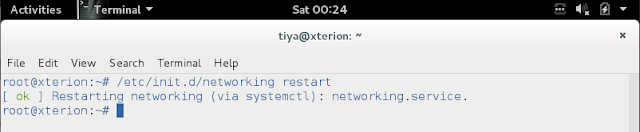
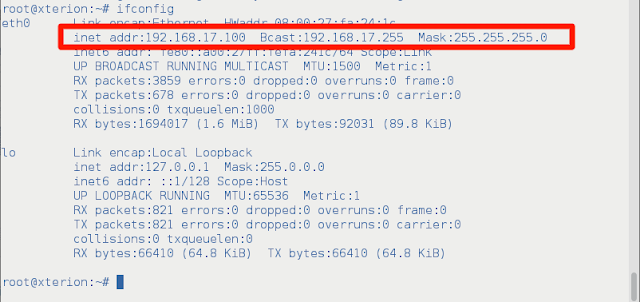
.png)





Posting Komentar